Backspaceキーを有効にして、MicrosoftEdgeの前のページに戻ります
Windows10またはMicrosoftEdgeブラウザーでアクションを実行する方法はたくさんあります。たとえば、Backspaceキーを有効にしてEdgeの前のページに戻ることができます。アドオンをインストールしたり、レジストリのエントリに不要な変更を加えたりする必要はありません。それがどのように行われるかをご覧ください!
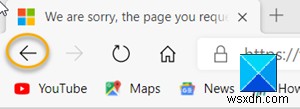
Edgeのページに戻るにはBackspaceキーを割り当てます
ほとんどのブラウザには、ユーザーがブラウジングセッション中にページを前後に移動できるようにするための専用ボタンがあります。ただし、一部のユーザーはキーボードショートカットを使用することを好みます。彼らにとって、MicrosoftEdgeブラウザには答えがあります。 Backspaceキーを有効にして、MicrosoftEdgeの前のページに戻ることができます。方法は次のとおりです!
- Edgeブラウザを開きます。
- 新しいタブを開き、 edge:// flags /と入力します アドレスバーでEnterキーを押します。
- 「バックスペース」と入力します [フラグの検索]ボックスで。
- ページに戻るためにBackspaceキーを割り当てるを探します
- オプションの横にあるドロップダウンボタンを押して、有効を選択します 。
- ブラウザを再起動して、バックスペースキーが戻るとして機能できるようにします。
Microsoft Edgeブラウザーの最近のバージョン(バージョン86以降)は、ブラウザーのBackspaceキーのサポートを有効にするために使用できる隠しシークレットフラグ/設定を備えています。
Edgeブラウザを起動します。この機能を有効にする場合は、最新バージョンのEdgeブラウザーを使用していることを確認してください。
新しいタブを開き、ブラウザのアドレスバーに次のテキスト行を入力します– edge:// flags / 。 Enterキーを押します 。
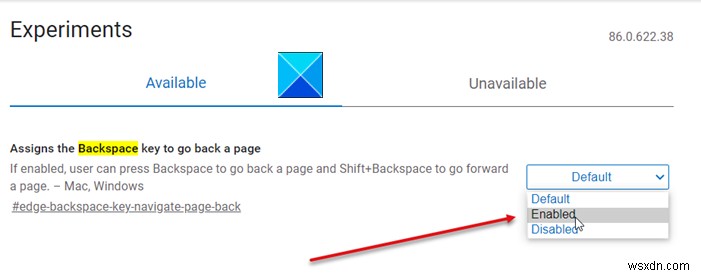
edge:// flags /ページの検索ボックスに「backspace」と入力し、「Backspaceキーを割り当ててページに戻る」と表示される意見を探します。 。
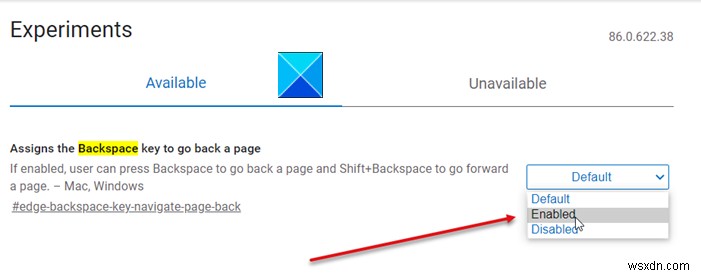
見つかったら、オプションの横にあるドロップダウンボタンをクリックし、表示されたオプションのリストから[有効]を選択します。 。
次に、ブラウザを再起動して、変更を有効にします。
Webサイトを閲覧し、ページ上のいくつかのリンクをクリックして、Backspaceキーのサポートが有効になっているかどうかを確認するだけです。
うまくいくはずです!
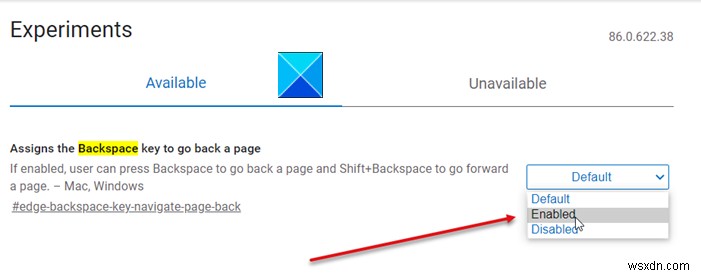
-
Edge Dev ブラウザで Microsoft Translate を有効にする方法
EdgeHTML レンダリング エンジンと UWP プラットフォームを使用する Microsoft Edge の現在のパブリック バージョンは、Microsoft の Translator 拡張機能をサポートして、外国の Web ページを自動的に翻訳します。ただし、Chromium を使用した Edge の今後の再構築では、翻訳のネイティブ サポートが追加され、拡張機能の必要性がなくなります。このガイドでは、今すぐ有効にして使用する方法を紹介します。 この機能は、Chromium Edge Dev または Canary ビルドではデフォルトでまだ有効になっていません。そのため、Microso
-
Microsoft Edge で新しい Windows 11 にインスパイアされたデザインを有効にする方法
Microsoft Edge の安定版 (少なくともバージョン 102) を使用している場合は、良いニュースがあります。 Neowin によって発見されたように、Microsoft は現在、Windows 11 の Web ブラウザーの隠れた再設計を広くテストしています。新しいデザインは、より丸みを帯びたフローティング タブ (Firefox に似ています) を備えており、Microsoft の Fluent Design および Mica デザイン言語の要素も備えています。 これは、数週間前に Canary バージョンでテストが開始された後のことです。しかし重要なのは、このデザインが Wi
